win7打不开软件的解决办法 win7打不开软件的常见原因有哪些
更新时间:2023-12-25 15:13:17作者:yang
Win7作为一款非常经典的操作系统,广泛应用于许多电脑用户,随着时间的推移和软件的不断更新,有时我们可能会遇到一个常见的问题,即无法打开特定的软件。造成Win7打不开软件的原因有哪些呢?一方面可能是由于软件版本不兼容所导致;另一方面可能是由于系统设置不正确或者某些重要的系统文件丢失所引起。针对这些问题,我们可以采取一些解决办法来解决Win7打不开软件的困扰。
具体方法如下:
1、首先鼠标右键单击电脑桌面上的计算机图标,打开“属性”选项。
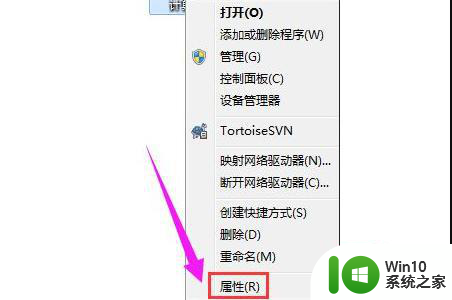
2、然后在属性界面中,打开“高级系统设置”。
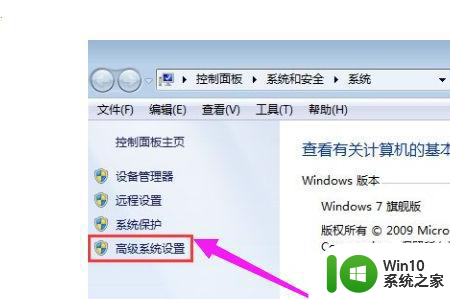
3、切换[高级]设置界面,然后单击性能选项下的[设置]。
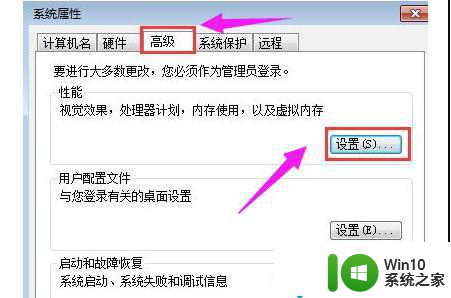
4、再来到【数据执行保护】设置界面。打勾“为除下列选定之外的所有程序和服务启用 DEP(U):”选项。
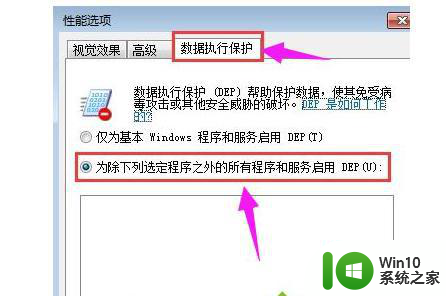
5、如何我们点击“添加”选项即可。
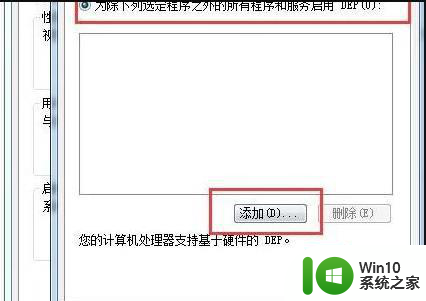
6、在新出现的界面中,找到打不开的程序,并点击“打开”。
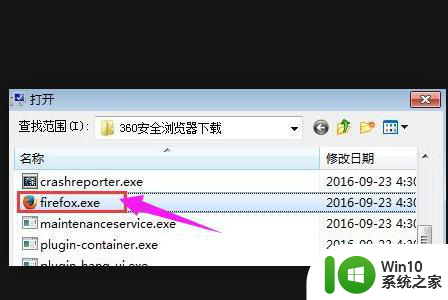
7、单击“打开”后,无法打开的软件将出现在空白框中,如图所示。
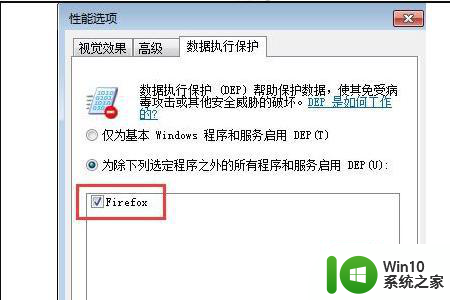
以上就是关于win7打不开软件的解决办法的全部内容,如果有遇到相同情况的用户,可以按照以上方法来解决。
win7打不开软件的解决办法 win7打不开软件的常见原因有哪些相关教程
- win7系统exe文件打不开怎么办 win7电脑exe文件无法打开的原因和解决方法有哪些
- win7电脑打开软件慢怎么解决 win7电脑打开应用程序慢的原因有哪些
- Win7打开文件夹变得非常慢的原因有哪些 如何修复Win7打开文件夹变得非常慢的问题
- win7系统打不开软件怎么解决 win7系统软件无法打开怎么办
- 如何解决win7软件打不开显示已停止运行的问题 win7软件打不开解决方法
- win7打开PS软件提示“不能初始化Photoshop”的解决方法 win7打开PS软件提示“不能初始化Photoshop”如何解决
- win7电脑打不开exe文件的原因和解决方法 win7电脑打不开exe文件的解决方法
- win7系统wps文件打不开的原因以及解决方法 win7系统wps文件打不开怎么办
- win7打开软件无响应如何解决 win7打开软件无响应怎么办
- win7打开软件出现问号是什么原因 如何解决win7打开软件出现问号的问题
- w7打开软件客户端提示因限制而被取消的具体解决方法 w7打开软件客户端遇到限制取消的原因和解决方法
- win7打开软件很慢的修复方法 win7打开软件很慢怎么办
- win7任务栏跑到右边怎么办?调整任务栏位置的方法 win7任务栏位置调整教程
- win7以太网控制器为黄色感叹号怎么解决 win7以太网控制器黄色感叹号解决方法
- 电脑win7一直自动下载垃圾软件怎么解决 电脑win7如何停止自动下载垃圾软件
- 台式电脑win7亮度调节不见了如何处理 台式电脑win7亮度调节图标消失怎么办
win7系统教程推荐
- 1 win7错误0x80071ac3 无法完成操作 因为卷有问题如何修复 Win7错误0x80071ac3无法完成操作怎么办
- 2 win7计算机板面有文件夹删除不了怎么解决 Win7计算机桌面文件夹无法删除怎么办
- 3 怎样给win7屏蔽悬浮广告和弹广告窗口 win7屏蔽悬浮广告方法
- 4 计算机win7没有屏幕亮度调节处理方法 Windows 7无法调节屏幕亮度怎么办
- 5 Win7连接U盘后出现LOST.DIR文件怎么办? Win7 U盘连接出现LOST.DIR文件解决方法
- 6 笔记本win7电脑摄像头打开黑屏怎么解决 笔记本win7电脑摄像头黑屏解决方法
- 7 华硕笔记本电脑window7怎么恢复出厂设置 华硕笔记本电脑window7恢复出厂设置步骤详解
- 8 win7系统提示502 bad gateway的最佳解决方法 win7系统502 bad gateway错误解决方法
- 9 w7旗舰版开机错误0xc0000428的解决教程 w7旗舰版无法启动0xc0000428的解决方法
- 10 win7链接无线网络打不开有感叹号怎么解决 win7链接无线网络出现感叹号怎么排除
win7系统推荐
- 1 系统之家ghost win7 sp1 64位官方专业版v2023.02
- 2 电脑公司ghost win7 sp1 64位克隆专业版下载v2023.02
- 3 系统之家ghost win7 64位正式光盘版v2023.02
- 4 系统之家win7 64位 lite版纯净镜像
- 5 雨林木风ghost win7 sp1 64位纯净破解版v2023.02
- 6 深度技术ghost win7 sp1 32位旗舰稳定版下载v2023.02
- 7 风林火山ghost win7 32位官方正式版v2023.02
- 8 雨林木风ghost win7 sp1 64位旗舰免激活版v2023.02
- 9 深度技术w7稳定旗舰版64位系统下载v2023.02
- 10 风林火山win732位gho纯净版